PS-香水详情海报设计+场景搭建图文教程发布时间:2022年02月07日 08:01
虎课网为您提供字体设计版块下的PS-香水详情海报设计+场景搭建图文教程,本篇教程使用软件为PS (2020),难度等级为初级练习,下面开始学习这节课的内容吧!
本节课讲解 Photoshop(简称PS)软件 - 香水详情海报设计 场景搭建,同学们可以在下方评论区进行留言,老师会根据你们的问题进行回复,作业也可以在评论区进行提交。
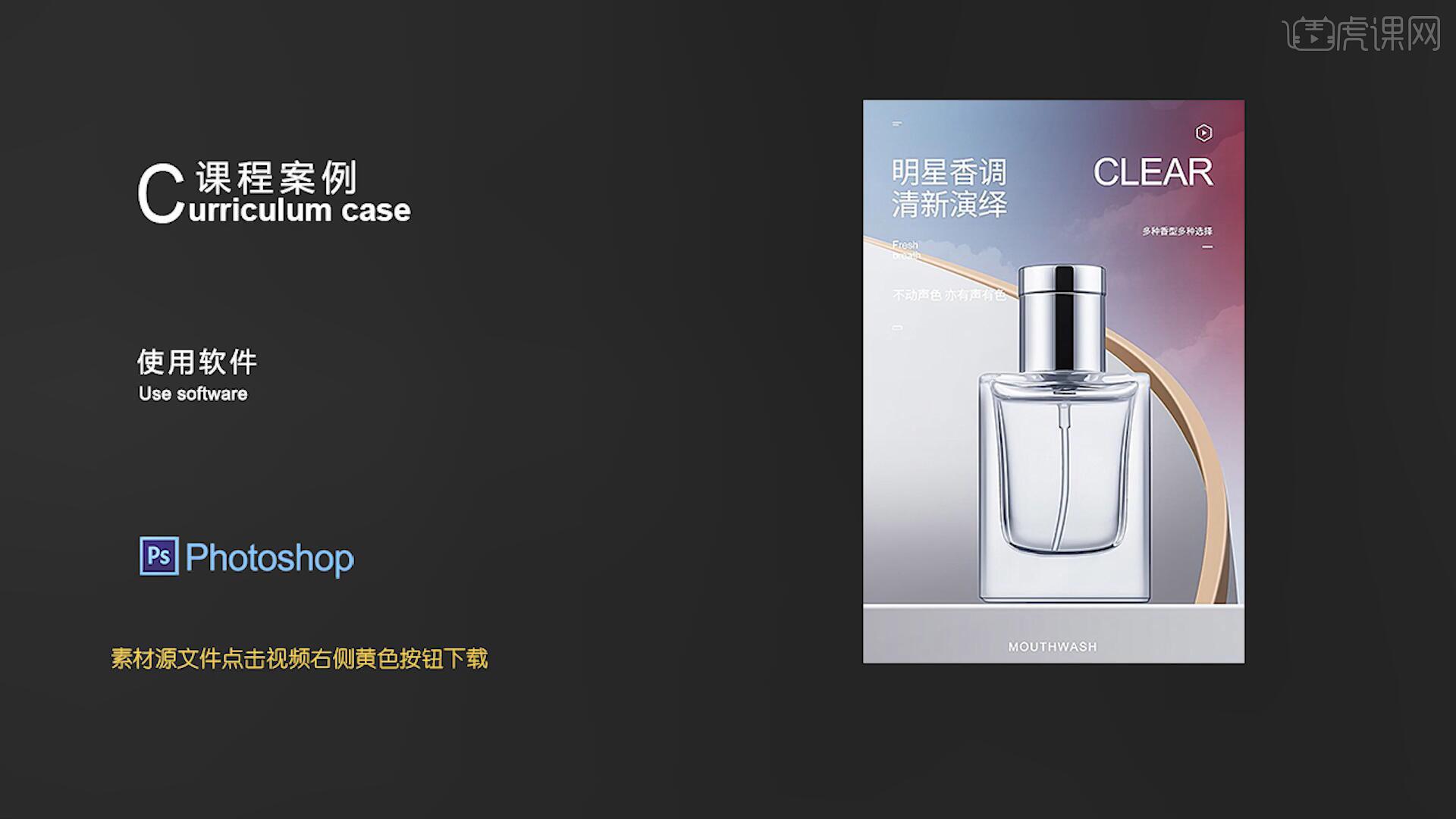
课程核心知识点:云的制作方式,场景搭建。
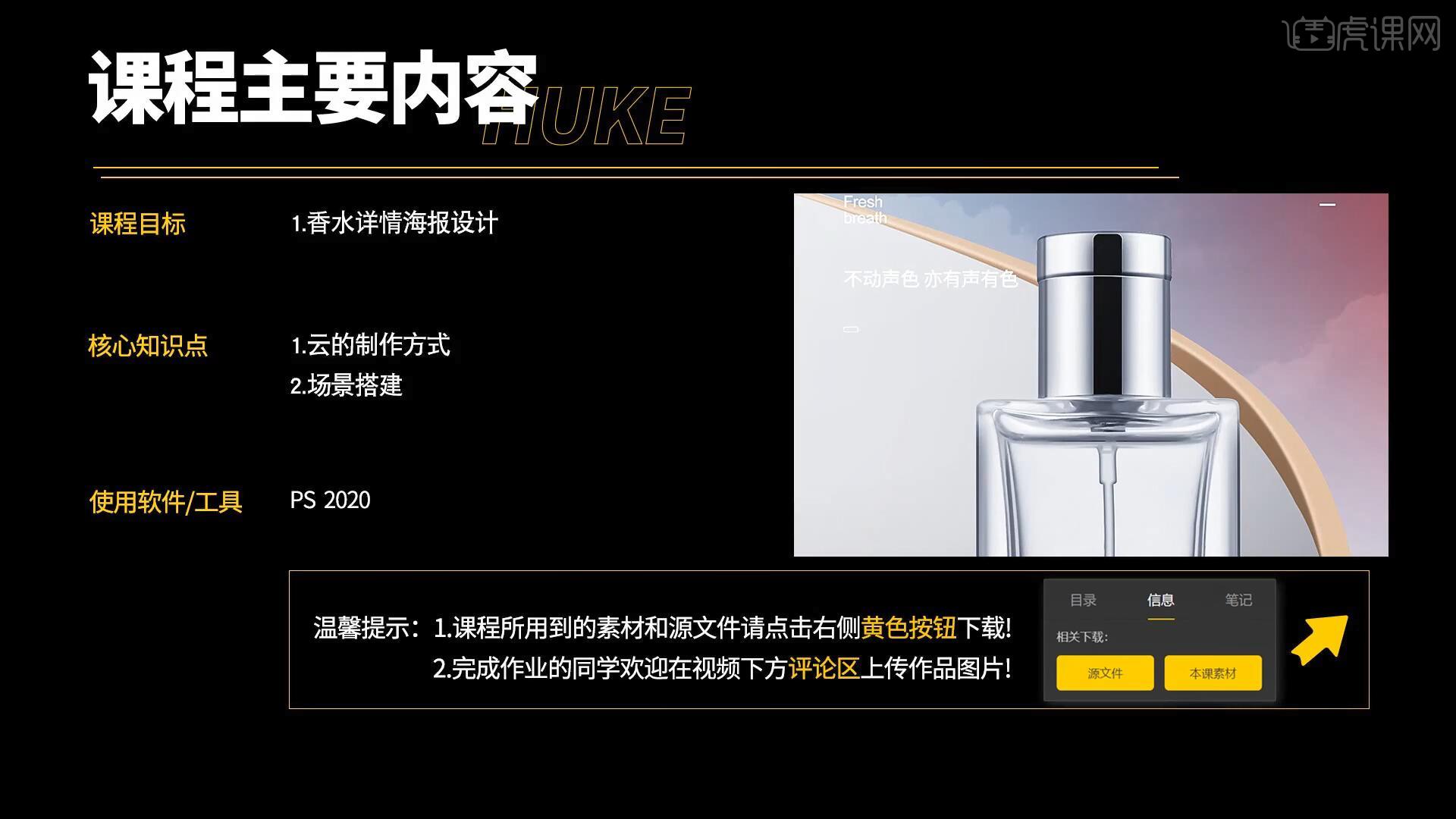
学完本课内容后,同学们可以根据下图作业布置,在视频下方提交作业图片,老师会一一解答。
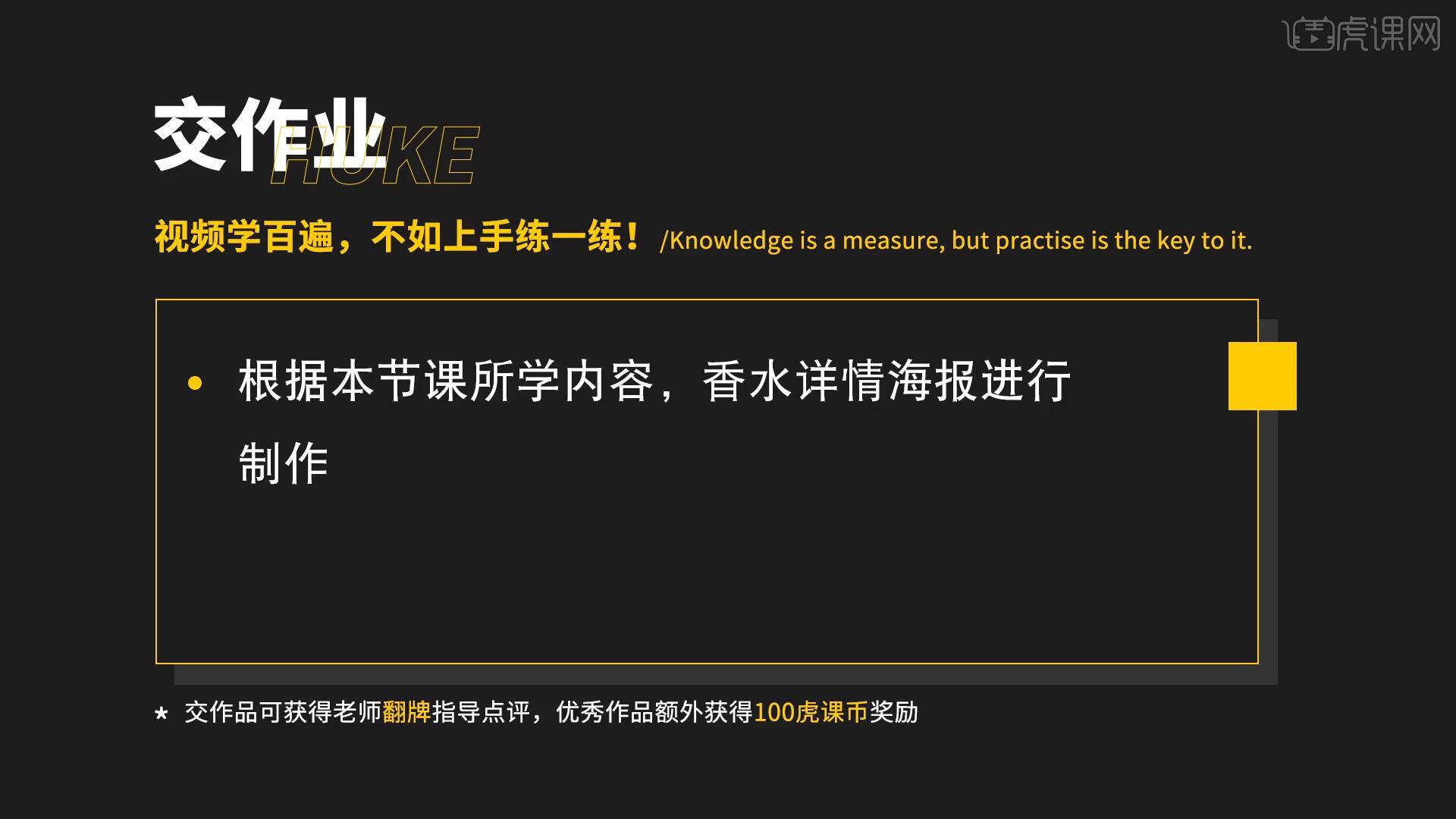
那我们开始今天的教程吧。
1.在讲解之前先来对本次案例成品进行浏览,根据当前的效果来讲解案例的制作流程,以及在制作过程中需要注意到的内容,如图所示。
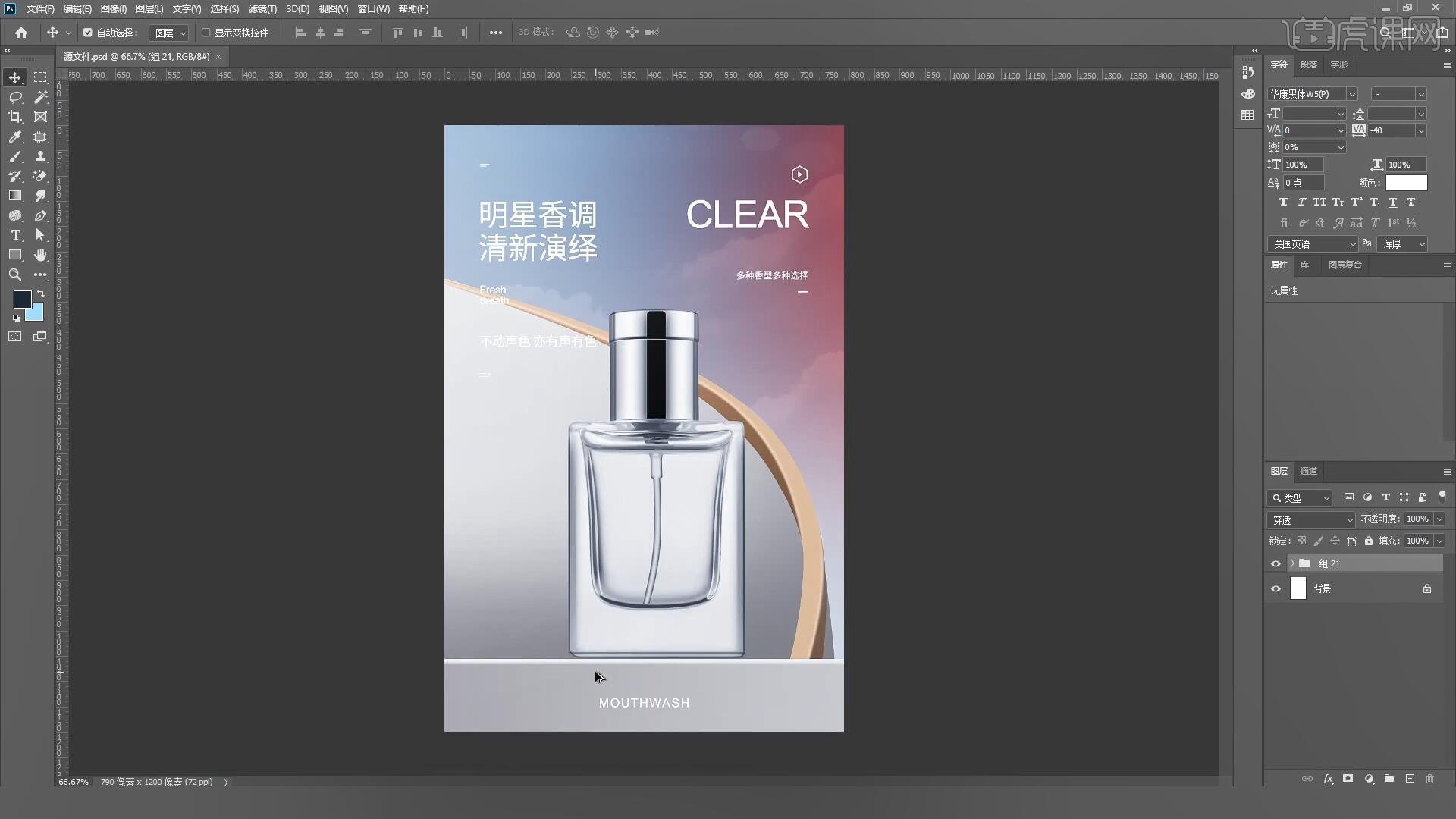
2.首先我们为背景【填充】蓝色,将产品素材拖入画布中,【自由变换 快捷键:Ctrl+T】调整至合适的位置和大小,如图所示。
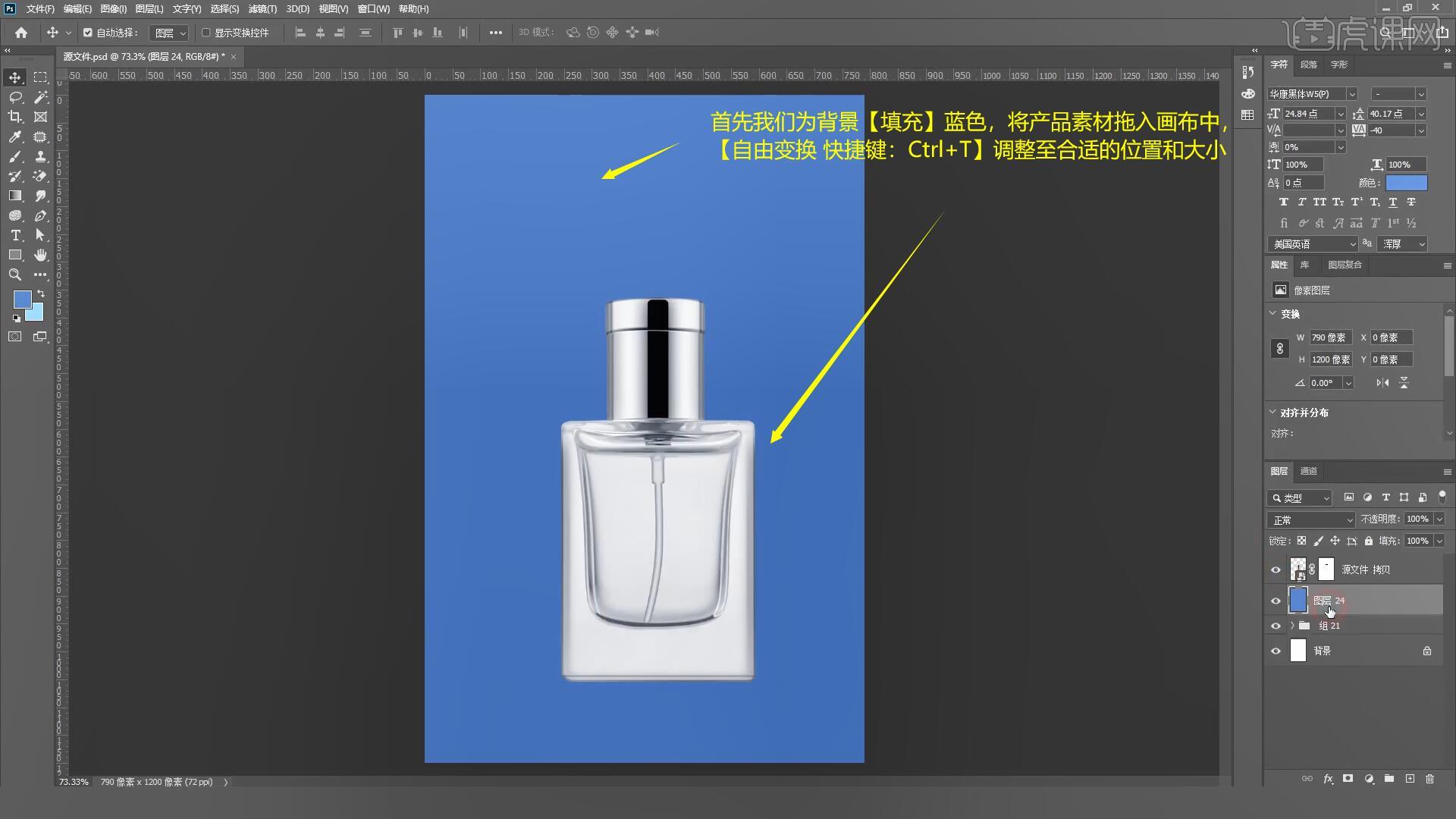
3.使用【矩形工具 快捷键:U】在底部绘制一个矩形并【填充】灰色,再次使用【矩形工具 快捷键:U】在上方绘制一个矩形并【填充】浅灰色并设置羽化半径为2.7像素,如图所示。
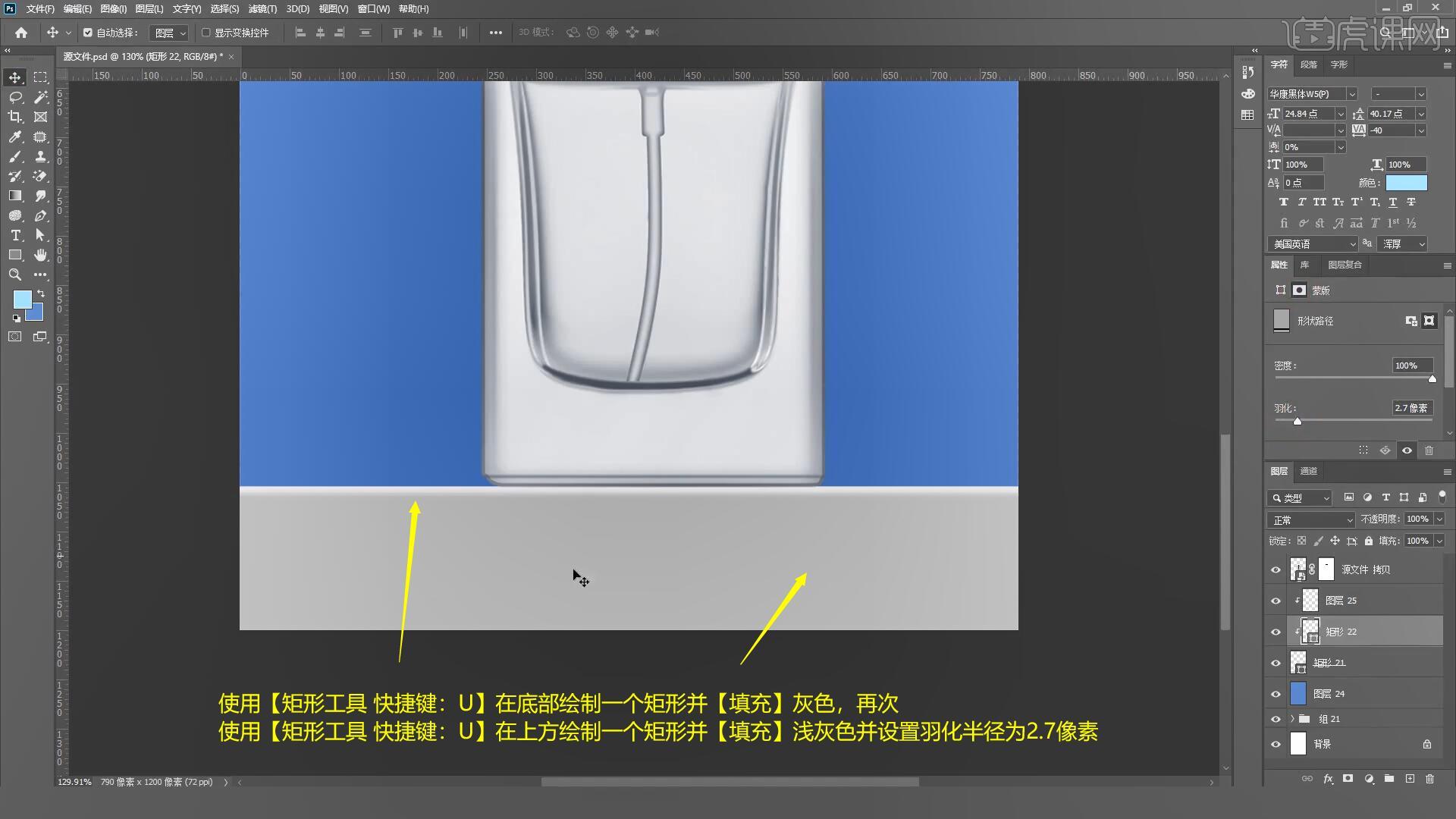
4.使用【钢笔工具 快捷键:P】绘制背景的形状,并【填充】不同的颜色便于区分,如图所示。
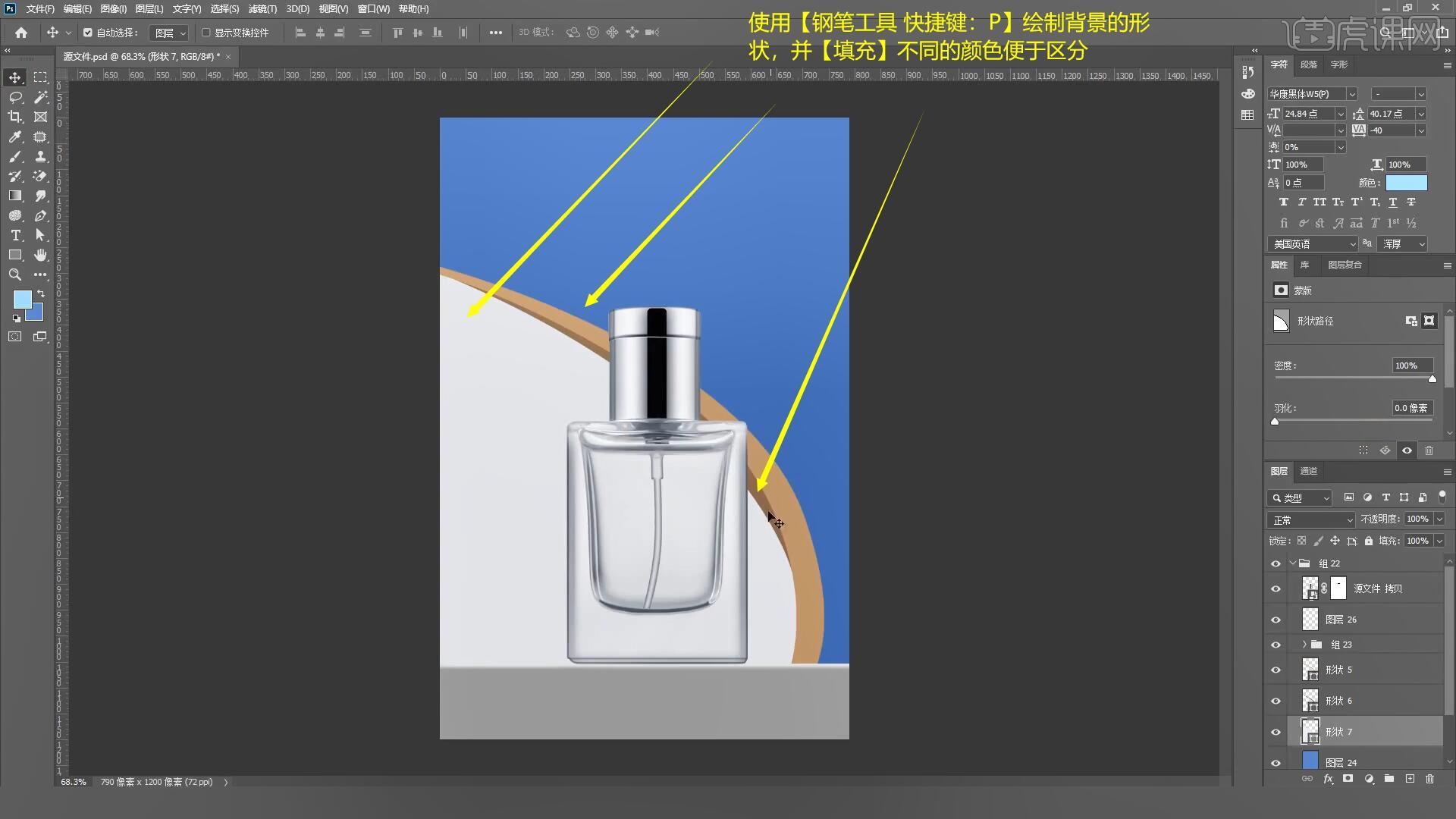
5.使用【钢笔工具 快捷键:P】在右侧角落绘制两个形状并【填充】与上方相同颜色,制作出立体的效果,如图所示。

6.使用【渐变工具 快捷键:G】选择灰色涂抹背景处制作出渐变效果,具体如图所示。

7.选中形状5【调出选区 快捷键:Ctrl+单击缩略图】在其上方【新建图层】,选择【编辑-描边】添加一个5像素亮色描边,如图所示。

8.选中上一步制作的描边,选择【滤镜-模糊-高斯模糊】设置模糊半径为2像素,降低图层不透明度至64%,添加【蒙版】后使用【画笔工具 快捷键:B】擦除多余的描边,如图所示。

9.使用【渐变工具 快捷键:G】选择浅蓝色为上方蓝色背景制作出渐变效果,具体如图所示。
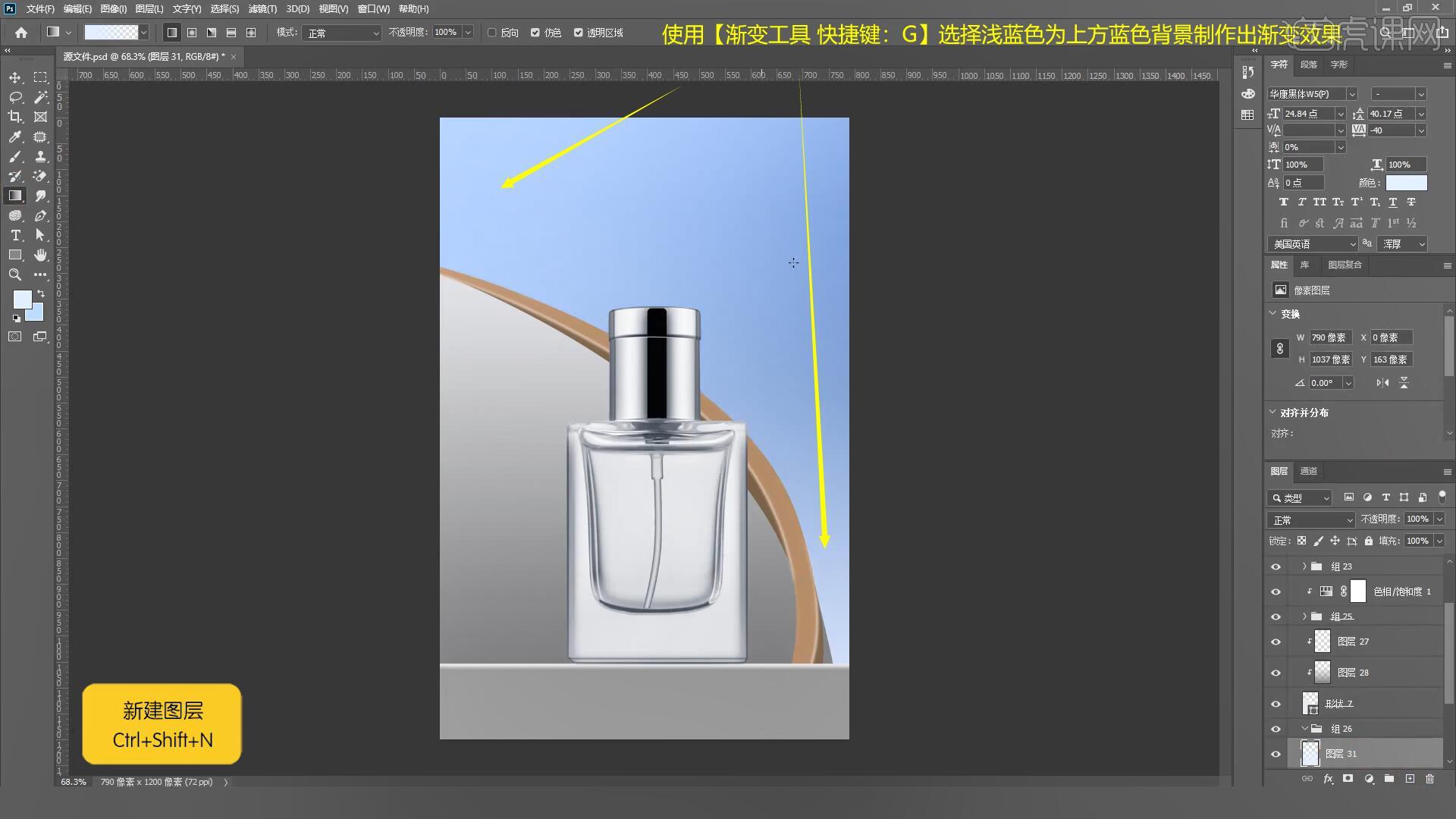
10.使用【画笔工具 快捷键:B】选择云朵画笔,在背景处添加云朵,降低图层不透明度至50%,如图所示。
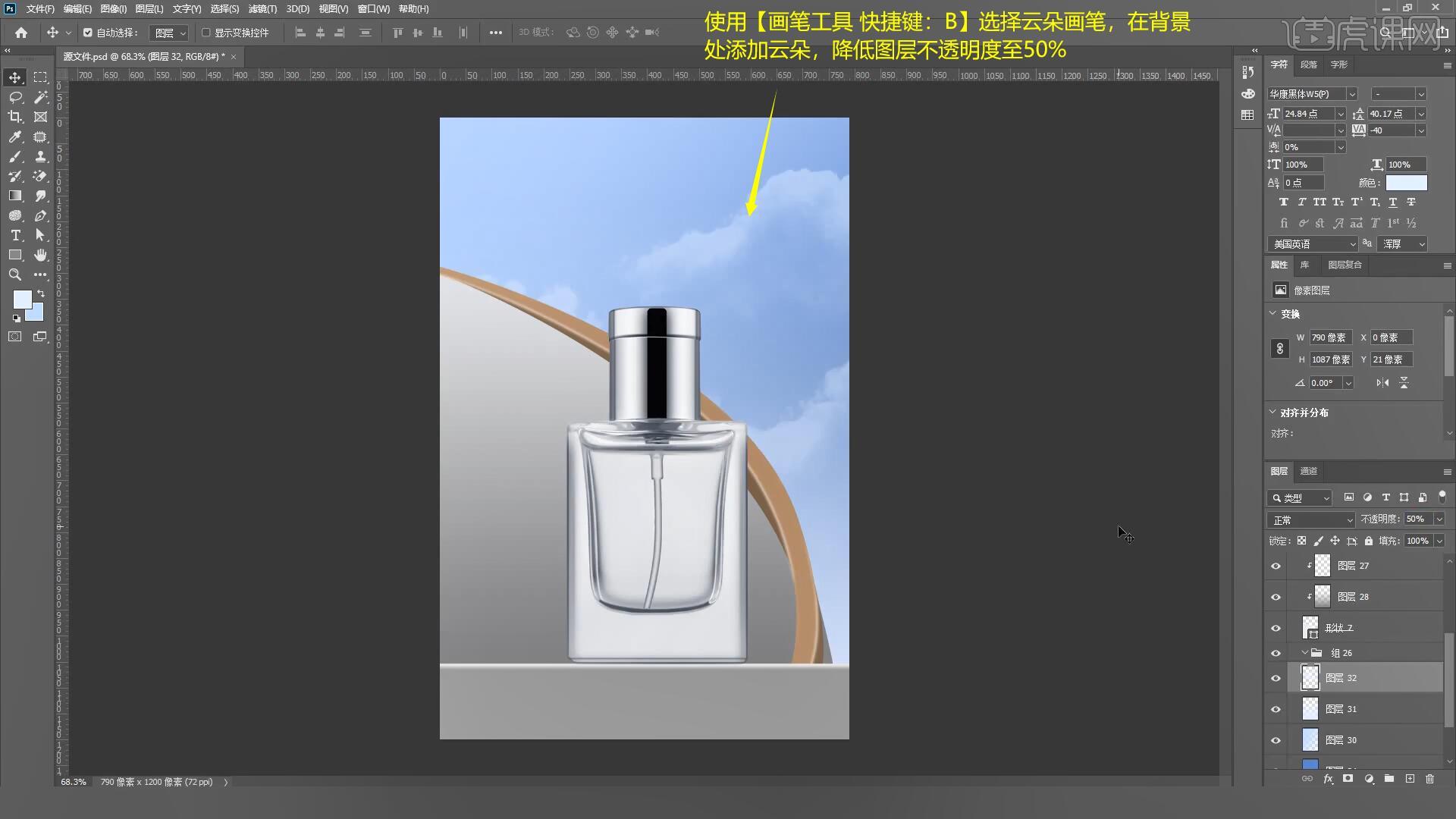
11.使用【画笔工具 快捷键:B】选择紫色涂抹天空部分,降低图层不透明度至62%,如图所示。
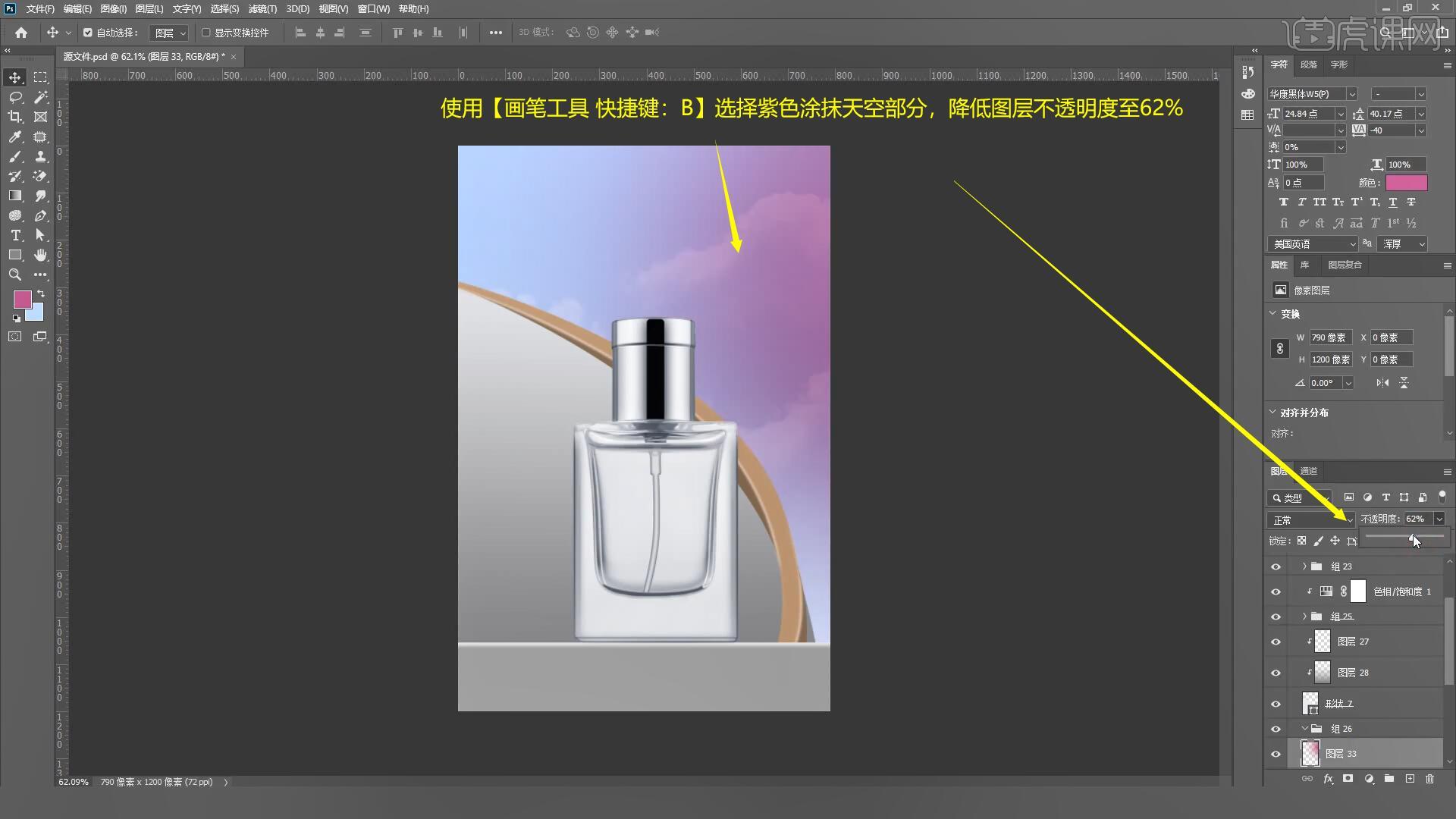
12.选择上一步制作的图层,选择【滤镜-Camera Raw滤镜】调整基本面板参数为:对比度+26、阴影-9、清晰度+20、黑色-7,调整细节面板锐化数量为87,如图所示。
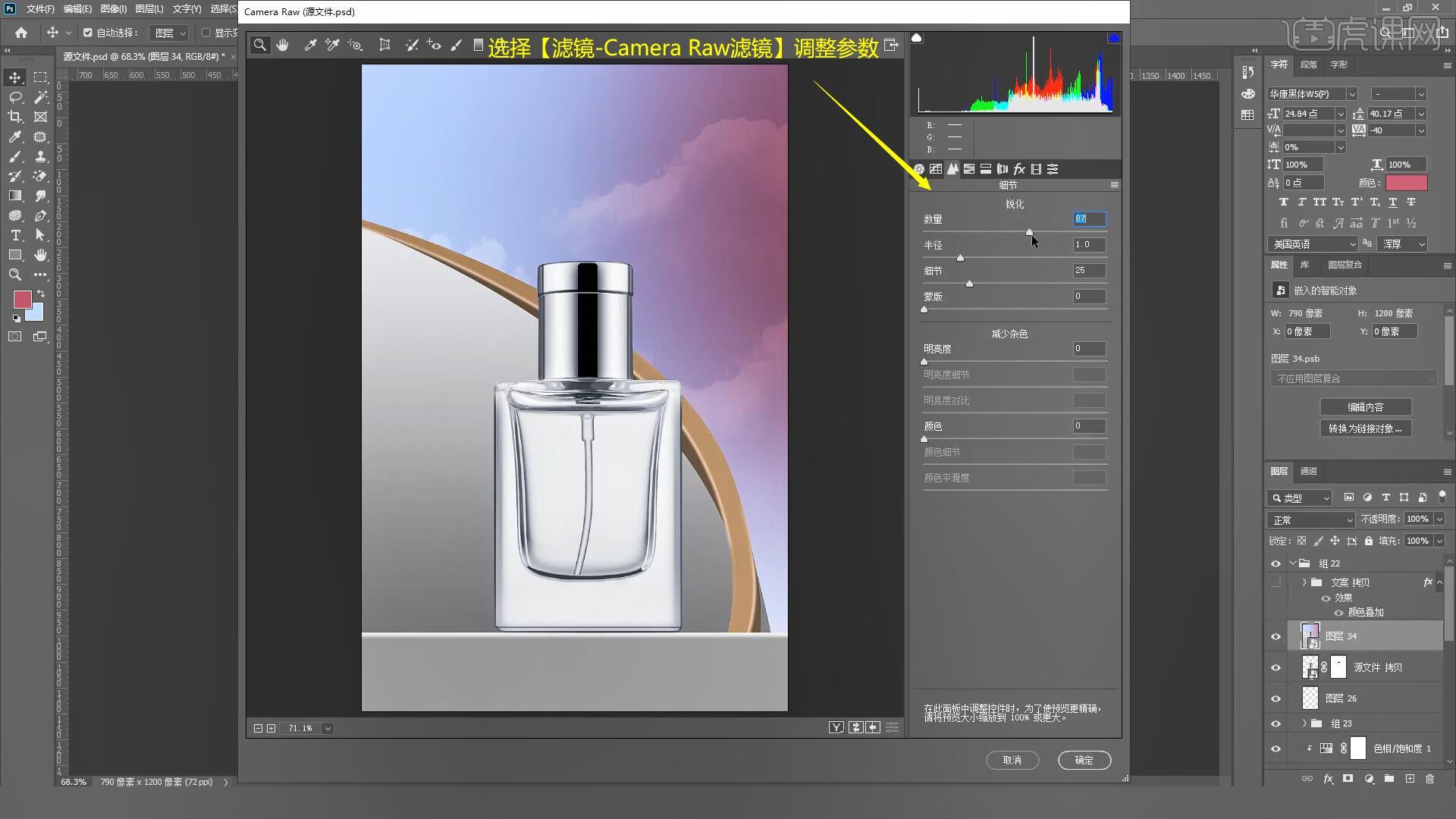
13.选择【滤镜-Camera Raw滤镜】调整HSL饱和度参数为:洋红-4,色相参数为:洋红-9,如图所示。
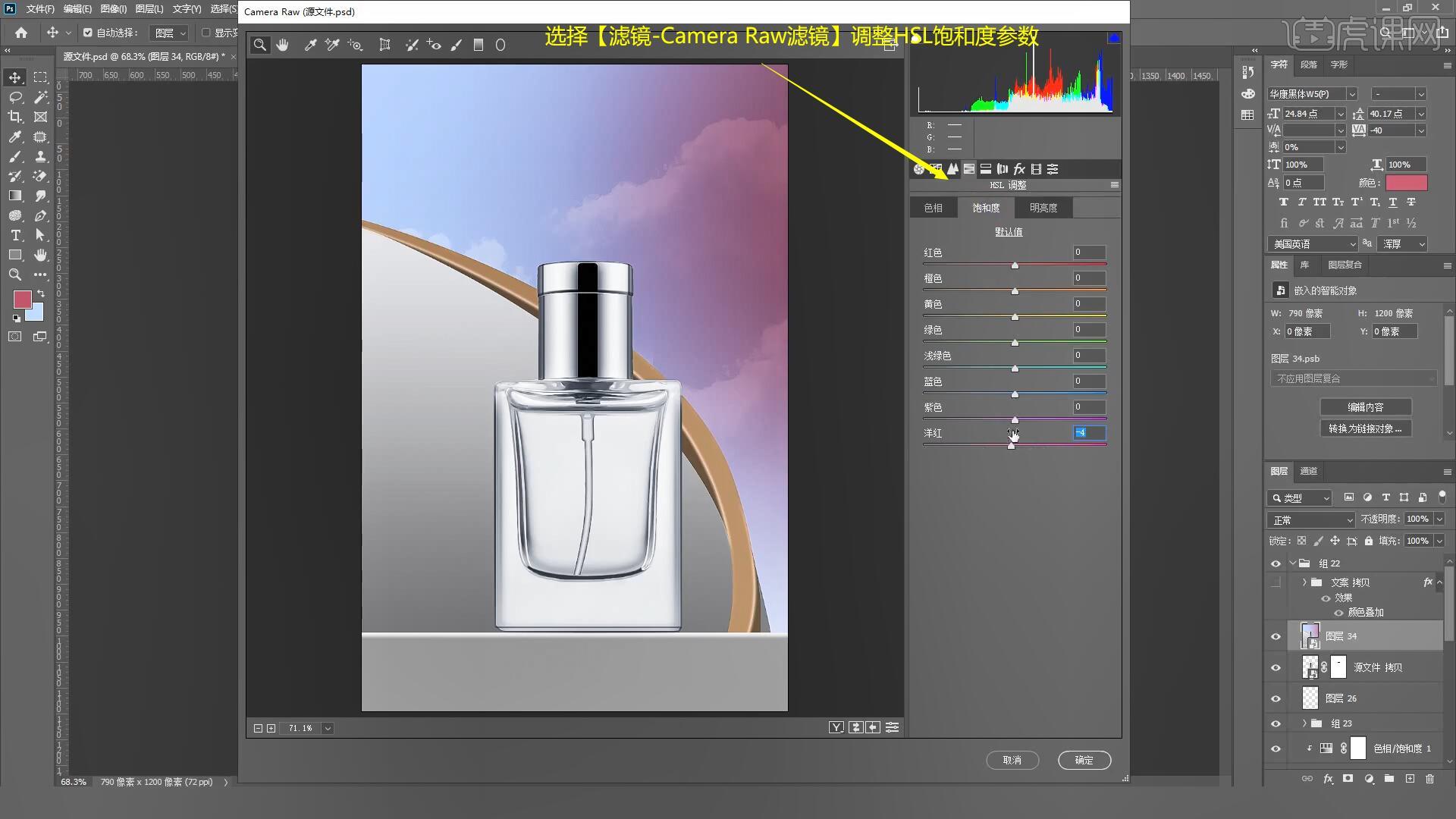
14.在图层最上方执行【盖印图层 快捷键:Ctrl+Alt+Shift+E】,将上一步制作好的滤镜拖到图层35下方,最后将文案素材拖入画布即可完成制作,如图所示。
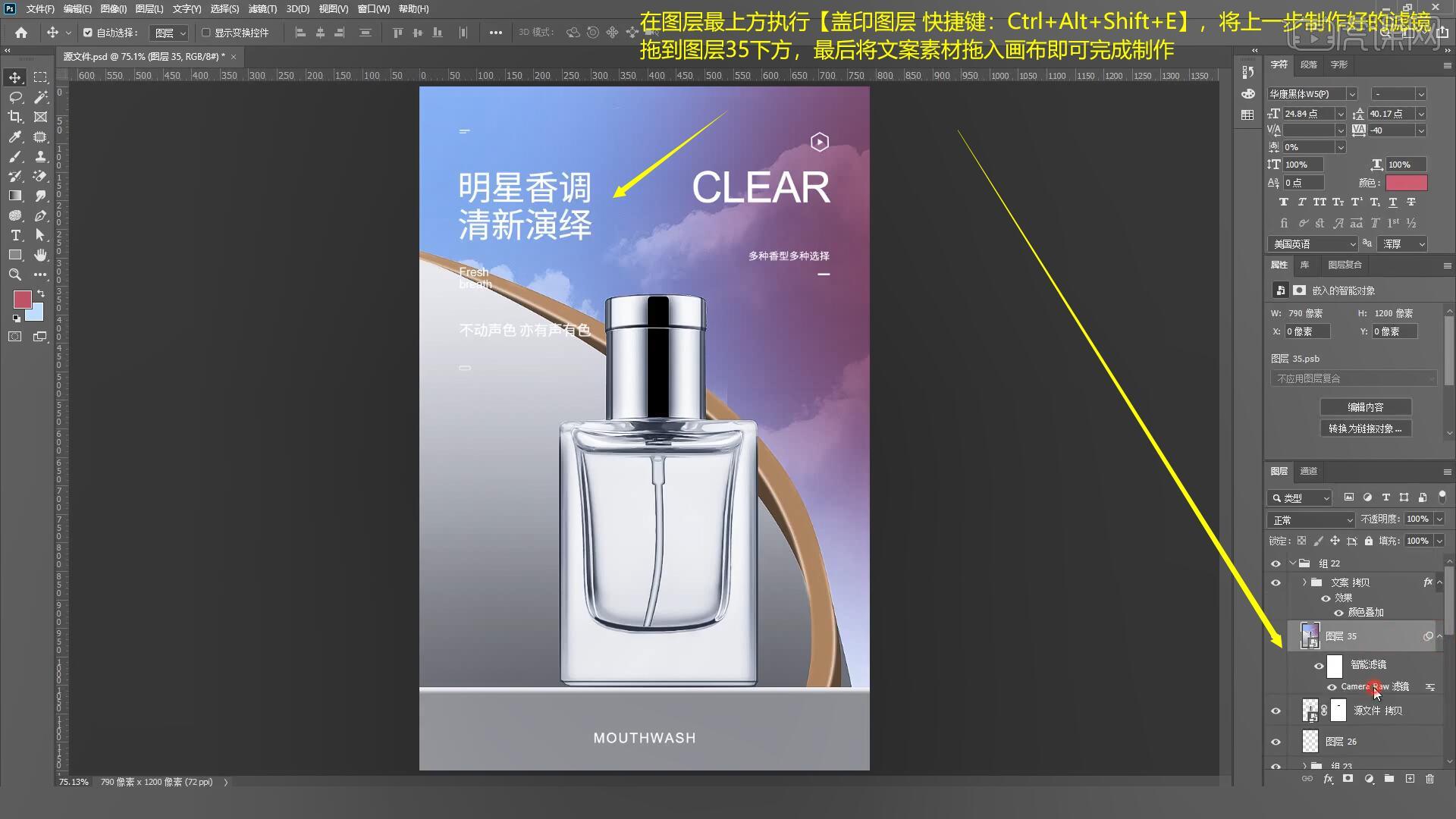
15.回顾本节课所学的内容,同学们可在视频下方的评论区留言并提交作业,老师会根据提出的问题回复。
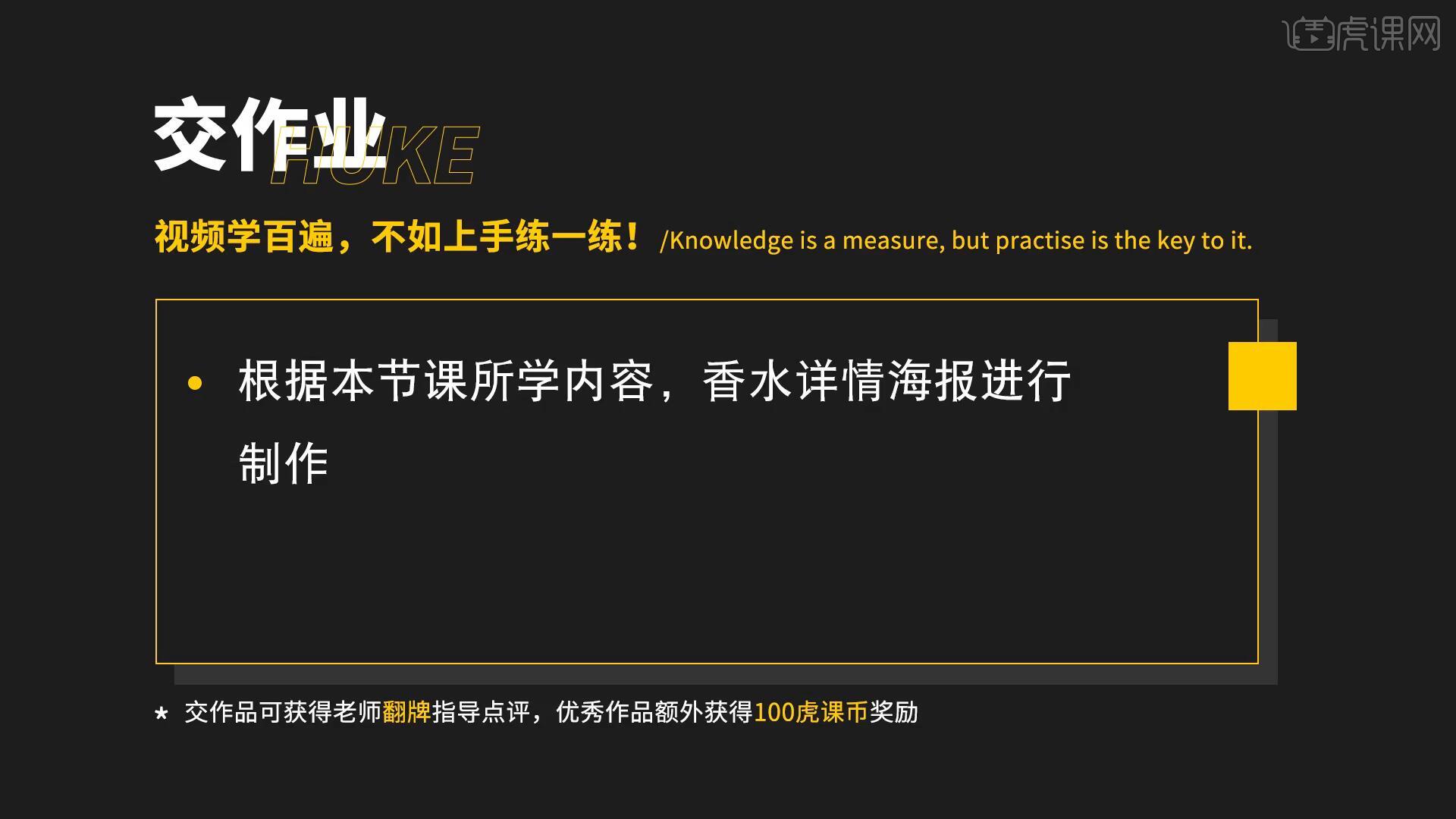
16.效果图如图所示,视频学百遍,不如上手练一练,你学会了吗!

以上就是PS-香水详情海报设计+场景搭建图文教程的全部内容了,你也可以点击下方的视频教程链接查看本节课的视频教程内容,虎课网每天可以免费学一课,千万不要错过哦!



















